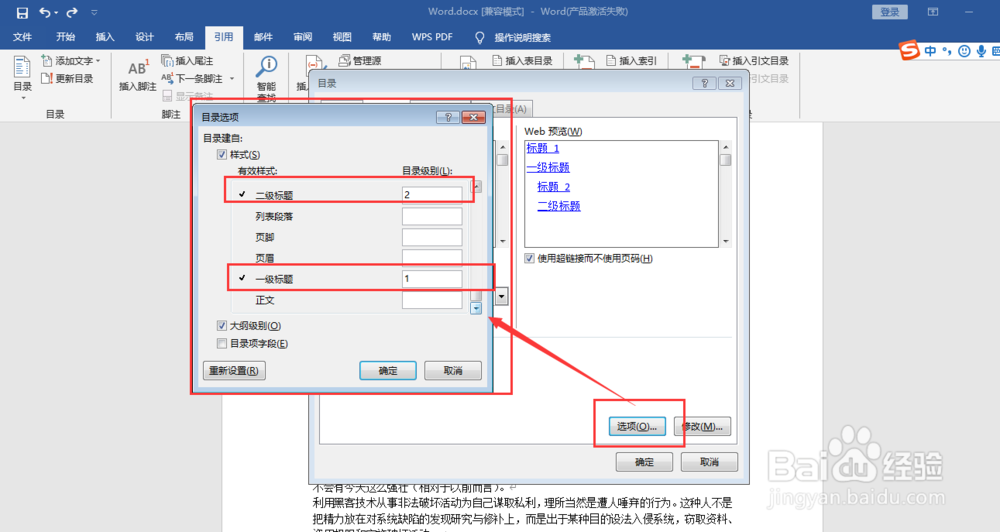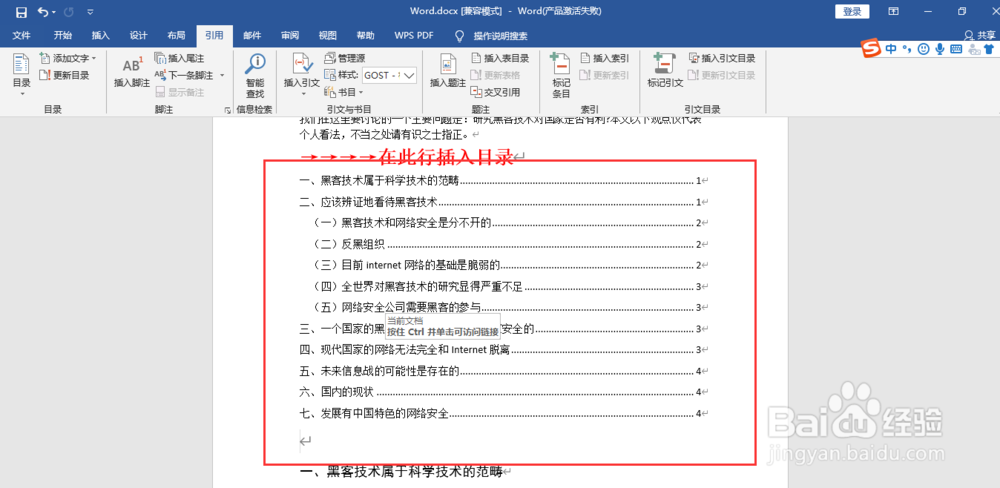1、打开需要制作目录的文档,如下图所示;

2、首先,选中作为一级标题的内容,单击鼠标右键,选中“段落”选项,进入段落设置后,将大纲级别设为1级,单击确定即可;


3、或选中作为一级标题的内容,从“开始”→“段落”→“段落的右下角标”进入段落设置,修改大纲级别为1级,单击确定即可;二级标题的操作同理步骤2和3,区别在于,所选内容为二级标题的内同柙丕牌容,大纲级别为2级。剩余标题同理操作即可;


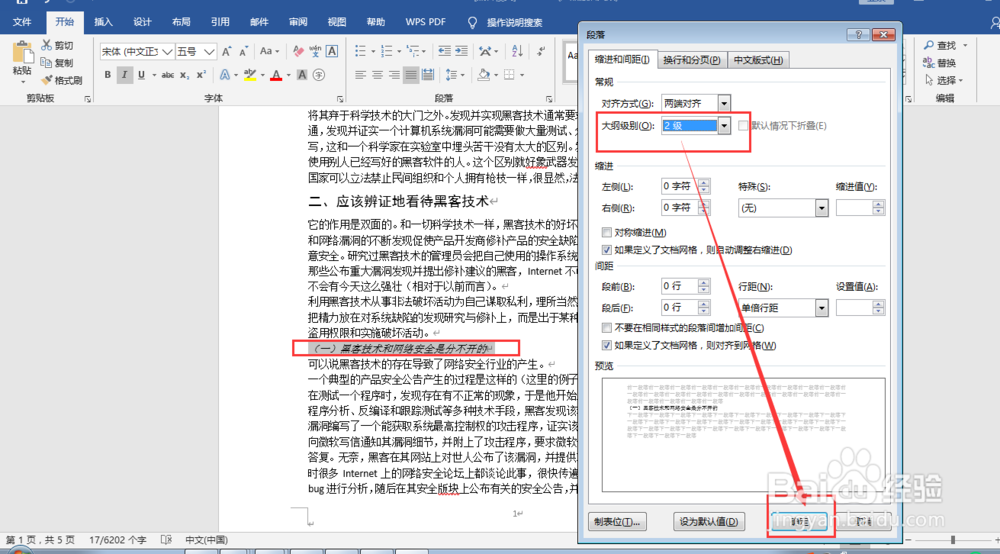
4、或采用样式设置级别标题,即选中作为一级标题的内容,从“开始”→“样式”→“样式框中的下拉标”→“创建样式”;


5、将名称设为一级标题,也可自定义其他名称,点击“修改”→“格式”→“段落”,将大伞珉巷邃纲级别设为1级,点击“确定”,其余标题格式设置可自行添加,此篇省略该部分,接着再次单击“确定”即可;
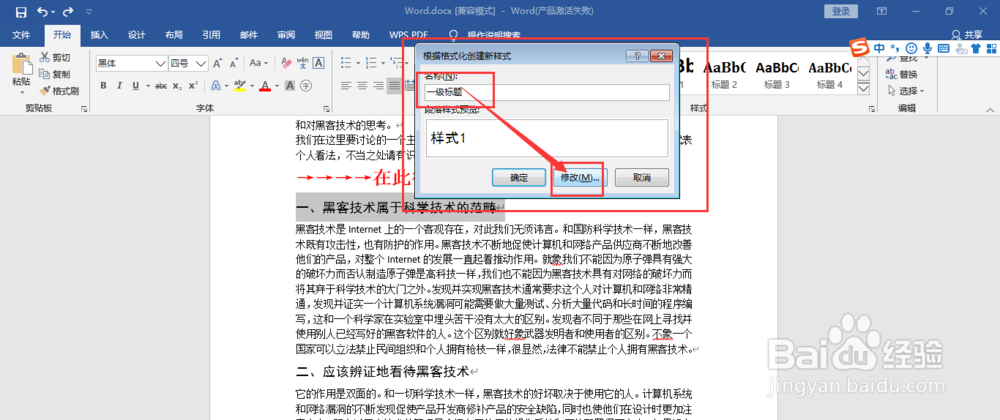

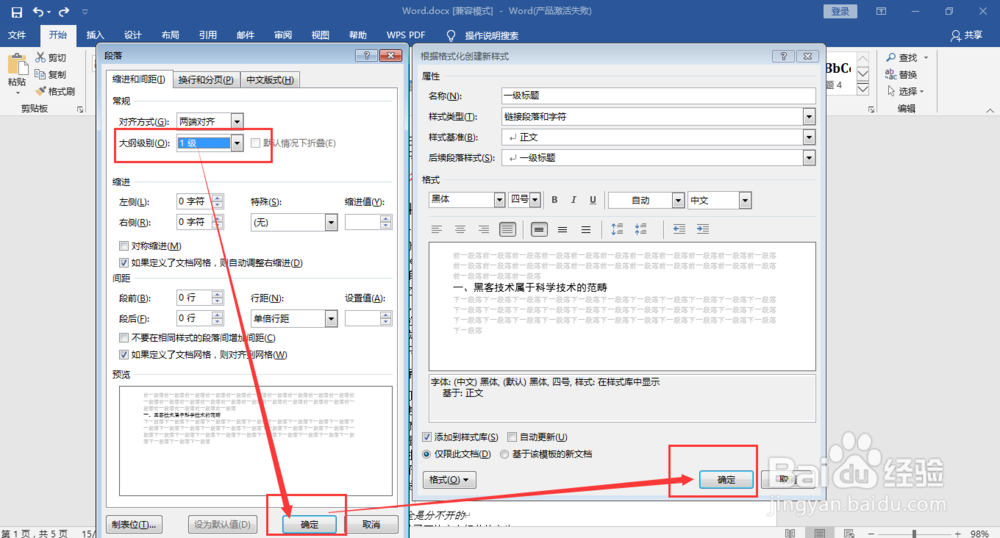

6、接着选中下一个一级标题,单击样式框的的一级标题样式即可设置完成,其余的一级标题也是同理操作;二级标题样式的设置同理步骤4和步骤5;
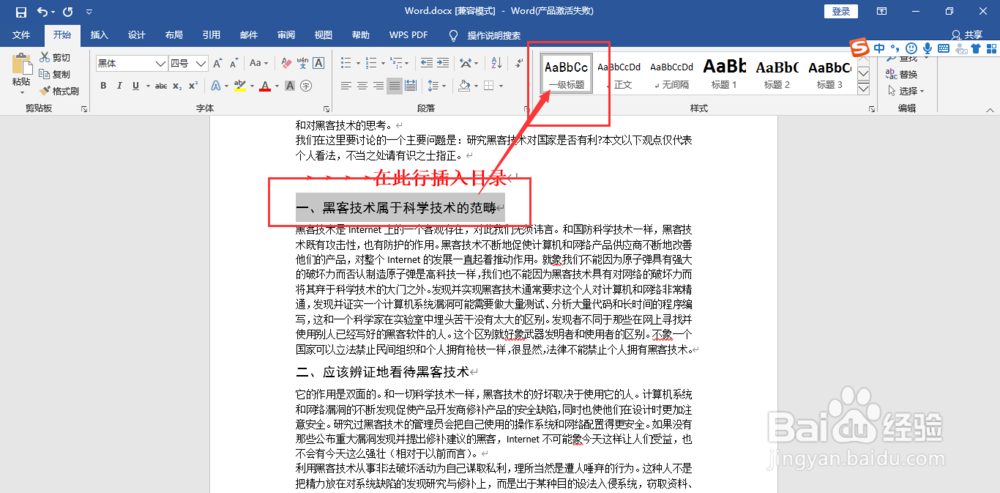


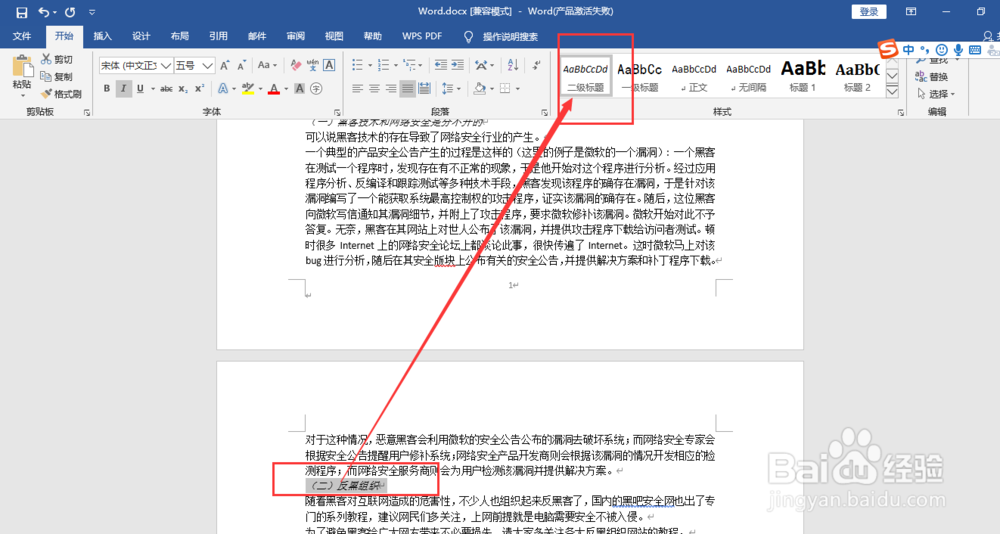
7、将所有标题设置后,可在“视图”→“大纲”中,查看是否已成功设置完所有标题,若有遗漏或多余,可再自行修改;



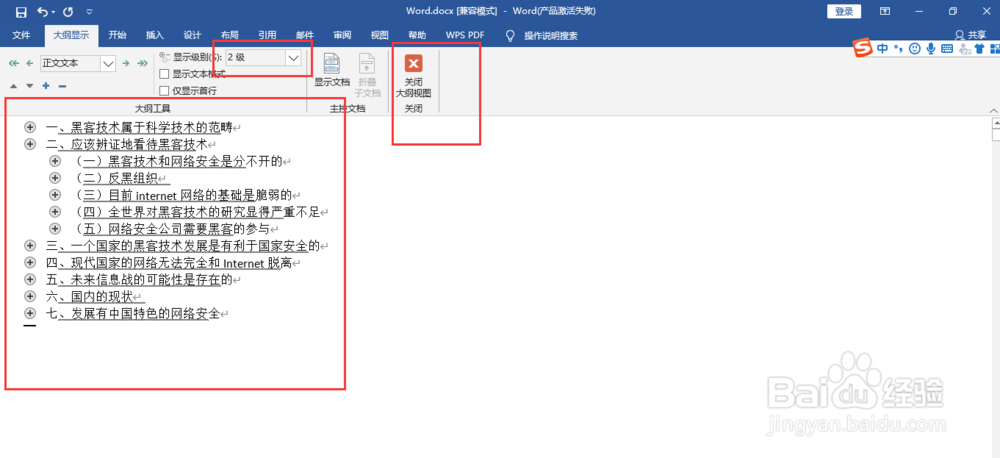
8、确认遗漏或多余后,将鼠标光标置于添加目录的位置,从“引用”→“目录”→“目录”进入,选中“自动目录1”或“自动目录2”即可自动生成目录;



9、或者选中“自定义目录”,进入页面后,若是采用段落格式设置的标题,可以适当修改显示级别,再单击确定即可,目录内容有变动,点击“更新目录”即可
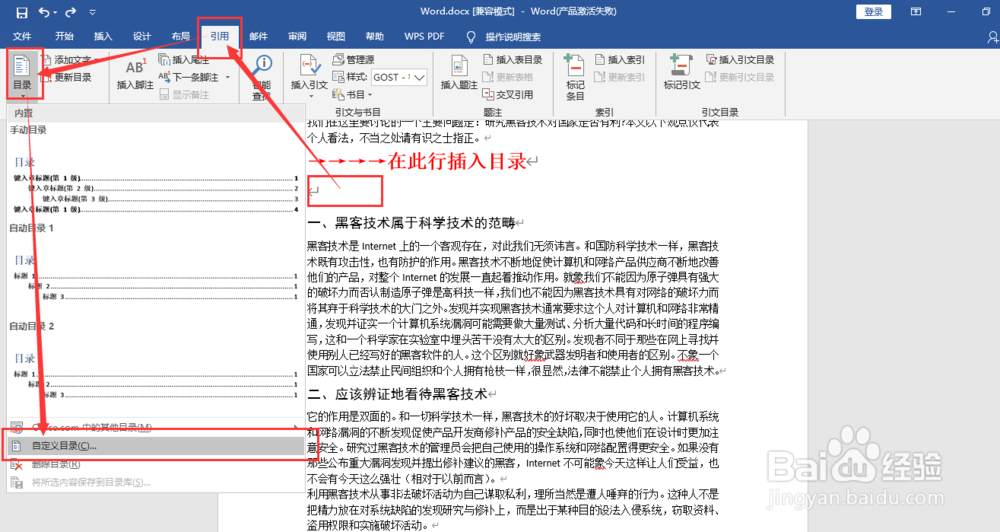
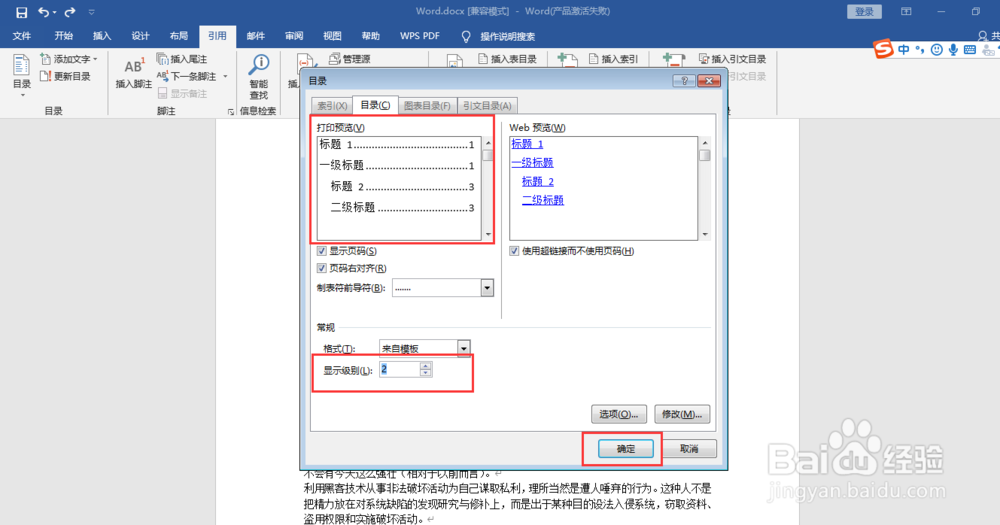

10、若是采用样式坼黉赞楞格式设置的标题,可以点击“选项”,删掉固有的标题1和标题2的目录,选中一级标题和二级标题的目录,单击确定,预览下是否正确后,单击确定,即可完成目录生成。